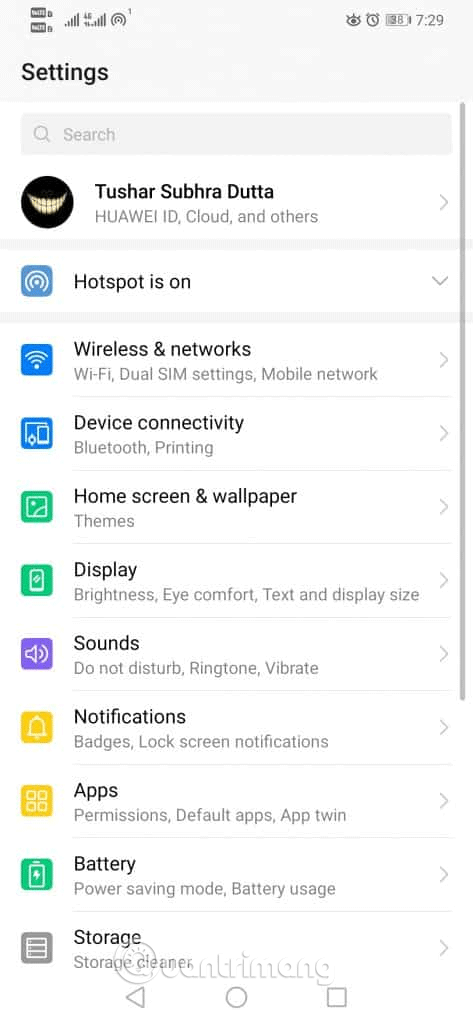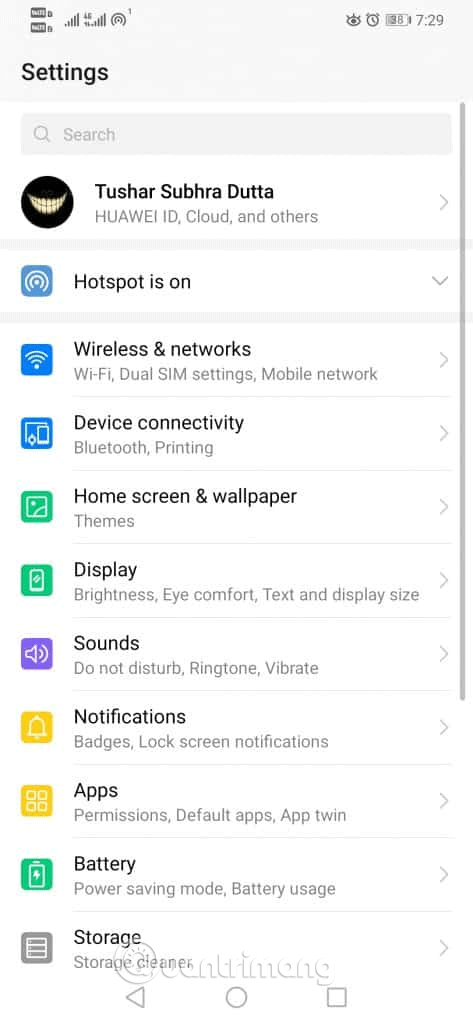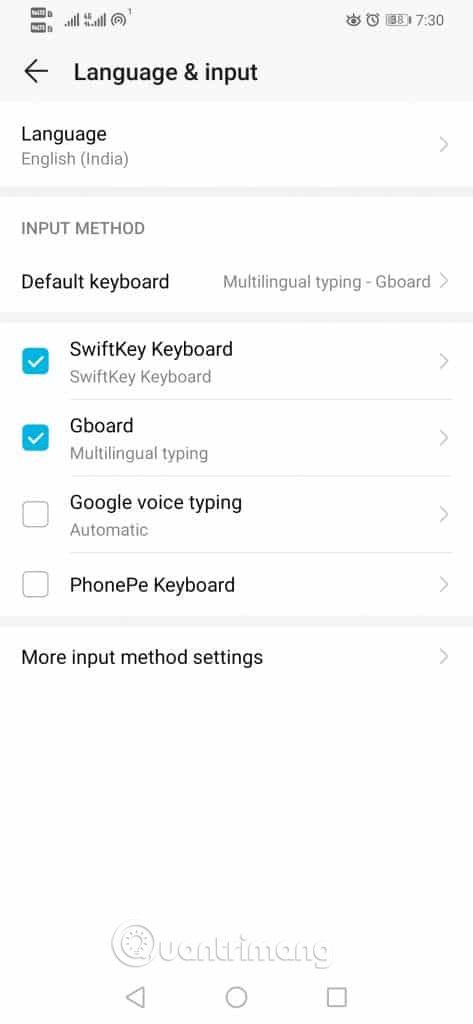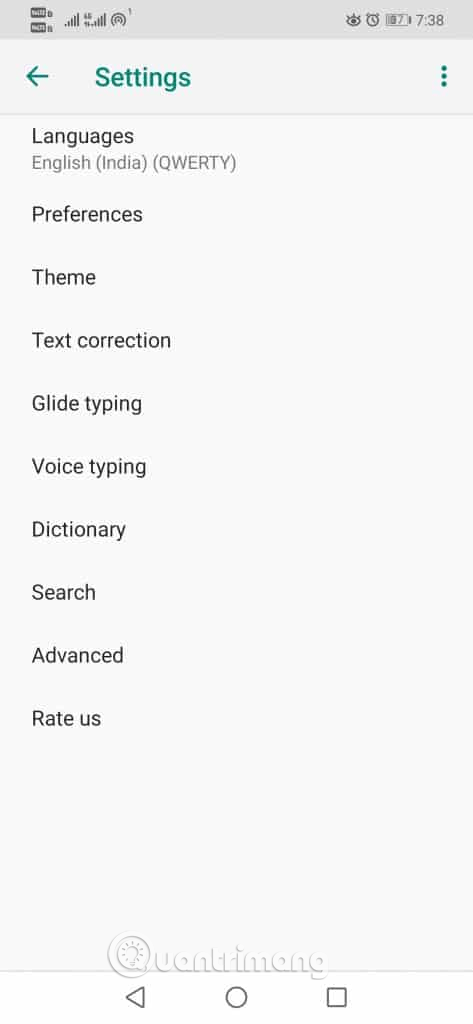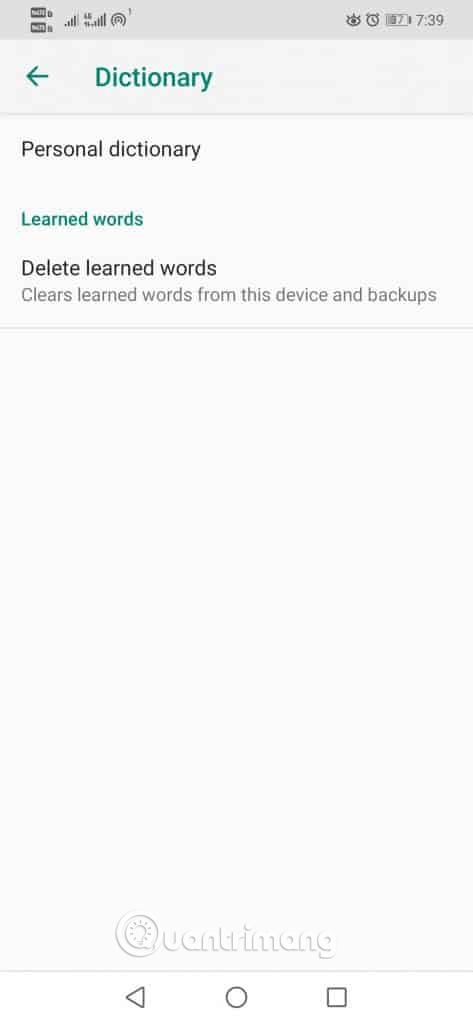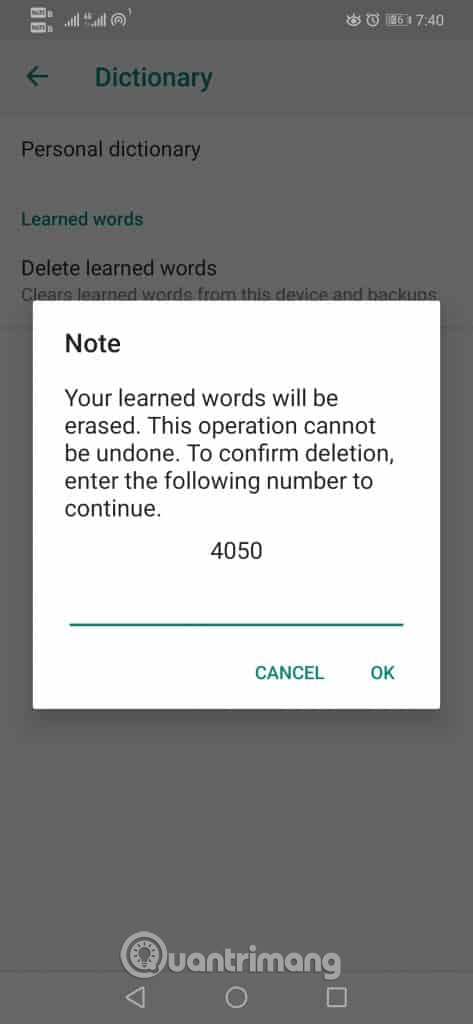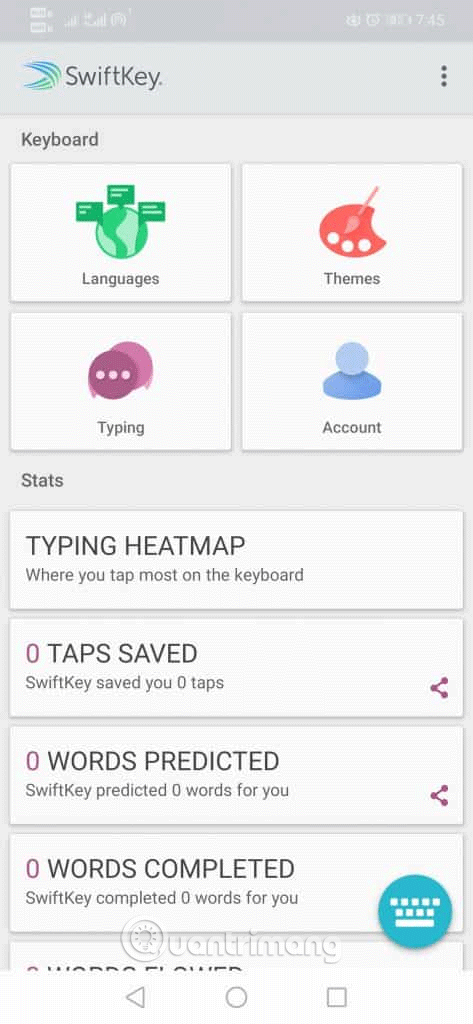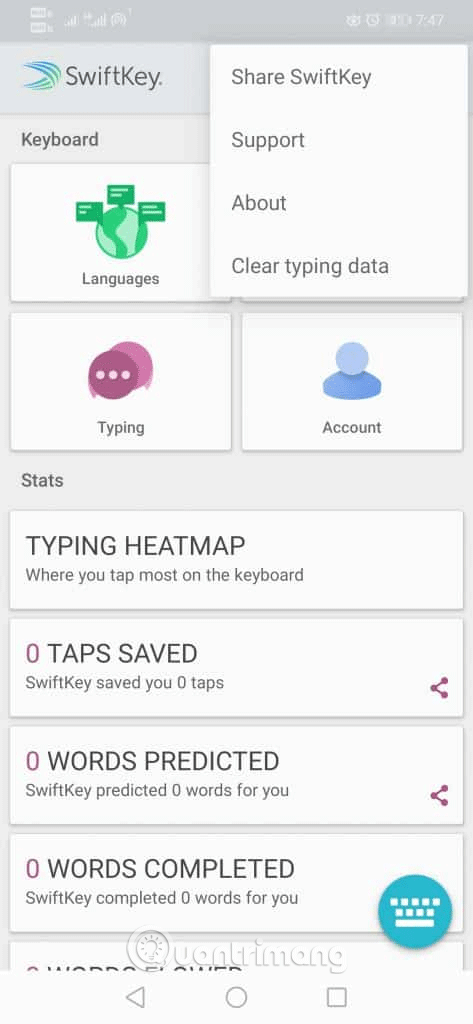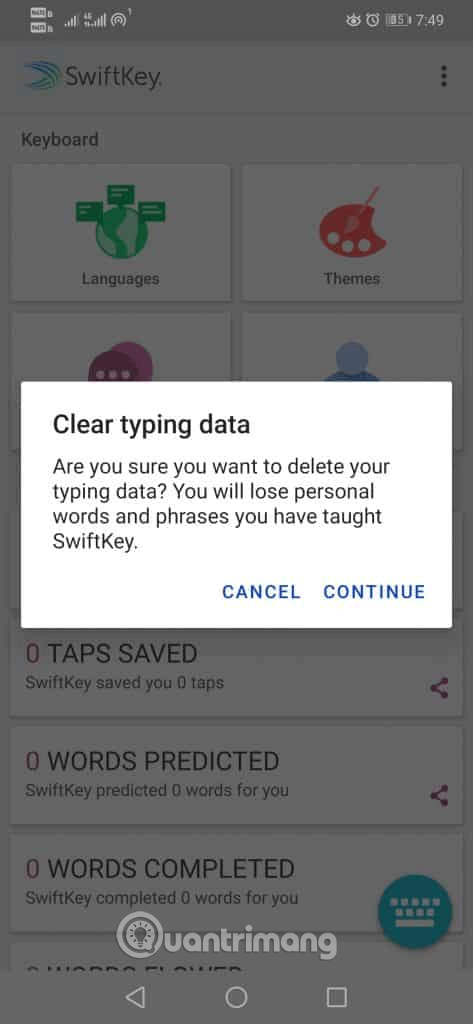Όλοι γνωρίζουμε ότι το πληκτρολόγιο είναι ένα από τα βασικά πράγματα μιας συσκευής Android, επειδή μας βοηθά να κάνουμε αναζήτηση στο Google, να βρίσκουμε αρχεία στο τηλέφωνο, να συνομιλούμε με φίλους, να αποθηκεύουμε κάποιες σημειώσεις και πολλές άλλες εργασίες. ξανά. Ξέρατε όμως ότι ξέρει περισσότερα για εσάς από όσα νομίζετε; Σωστά, το πληκτρολόγιο διατηρεί ιστορικό όλων όσων πληκτρολογείτε στο Android. Βασικά, τα πληκτρολόγια smartphone αποθηκεύουν όλα τα δεδομένα για να σας προσφέρουν καλύτερη εμπειρία χρήστη, όπως προτάσεις, αυτόματη διόρθωση ορθογραφίας κ.λπ.
Μπορείτε να απενεργοποιήσετε την αποθήκευση δεδομένων πληκτρολογίου στη συσκευή σας Android διαγράφοντας το ιστορικό πληκτρολογίου. Αυτό το άρθρο θα σας καθοδηγήσει πώς να διαγράψετε το ιστορικό πληκτρολογίου στο Android.
Διαγραφή δεδομένων πληκτρολογίου στο Android
Πώς να διαγράψετε το προεπιλεγμένο ιστορικό πληκτρολογίου σε συσκευές Android
Εάν χρησιμοποιείτε το προεπιλεγμένο πληκτρολόγιο που είναι προεγκατεστημένο στο τηλέφωνό σας, πρέπει απλώς να ακολουθήσετε αυτά τα απλά βήματα.
Βήμα 1. Ανοίξτε τις Ρυθμίσεις στο τηλέφωνό σας Android.
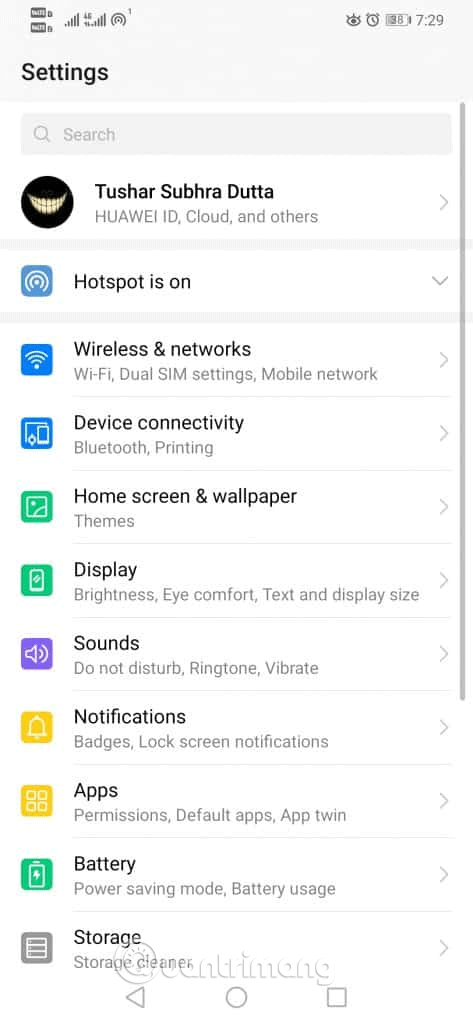
Βήμα 2 . Τώρα, αναζητήστε και πατήστε την επιλογή Γλώσσα & εισαγωγή .
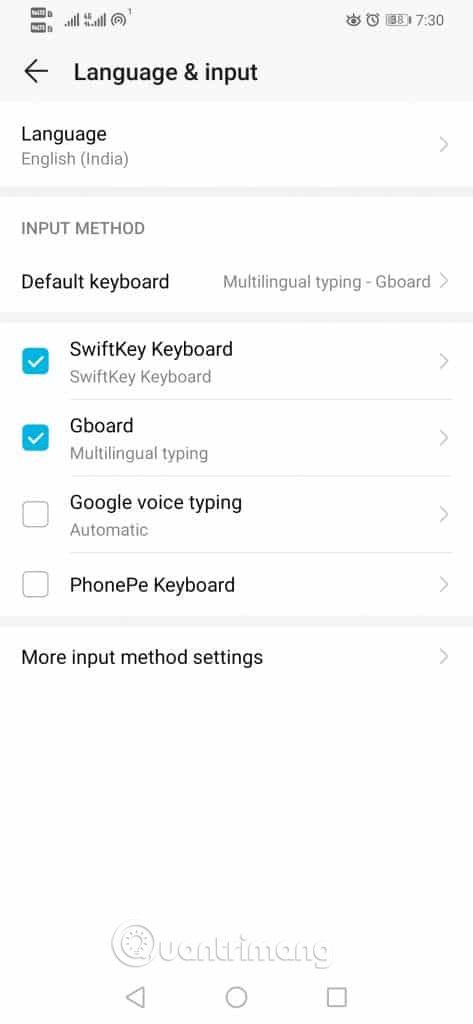
Βήμα 3 . Στη συνέχεια, επιλέξτε την προεπιλεγμένη εφαρμογή πληκτρολογίου.
Βήμα 4 . Επιλέξτε την επιλογή Επαναφορά ρυθμίσεων > Διαγραφή εξατομικευμένων δεδομένων .
Επομένως, έχετε διαγράψει το ιστορικό πληκτρολογίου στο προεπιλεγμένο πληκτρολόγιο Android.
Πώς να διαγράψετε το ιστορικό πληκτρολογίου Gboard (πληκτρολόγιο Google)
Το Gboard είναι μια διάσημη εφαρμογή πληκτρολογίου Android που αναπτύχθηκε από τον τεχνολογικό γίγαντα Google με πολλά ισχυρά και μοναδικά χαρακτηριστικά, καθιστώντας το μια από τις καλύτερες επιλογές στο Google Play Store. Όπως και άλλα πληκτρολόγια, το Gboard αποθηκεύει επίσης πολλά προσωπικά δεδομένα του χρήστη για να παρέχει μια πιο οργανωμένη και εξατομικευμένη χρήση.
Βήμα 1 . Αρχικά, πρέπει να ανοίξετε την επιλογή ρυθμίσεων στη συσκευή σας Android.
Βήμα 2 . Τώρα, αναζητήστε και πατήστε την επιλογή Γλώσσα & εισαγωγή .
Βήμα 3 . Στη συνέχεια, απλώς επιλέξτε Gboard .
Βήμα 4 . Επιλέξτε την επιλογή Λεξικό .
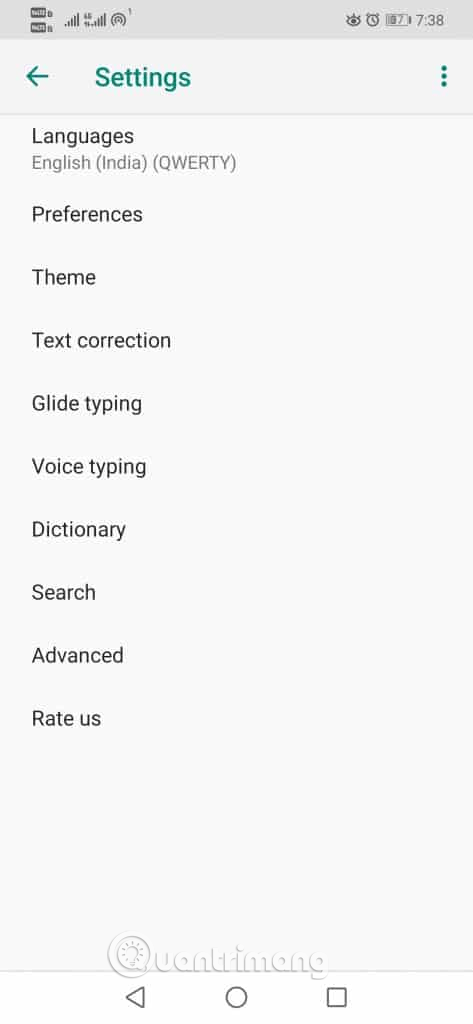
Βήμα 5 . Στη συνέχεια, επιλέξτε την επιλογή Διαγραφή μαθησιακών λέξεων για να διαγράψετε το ιστορικό πληκτρολογίου Gboard.
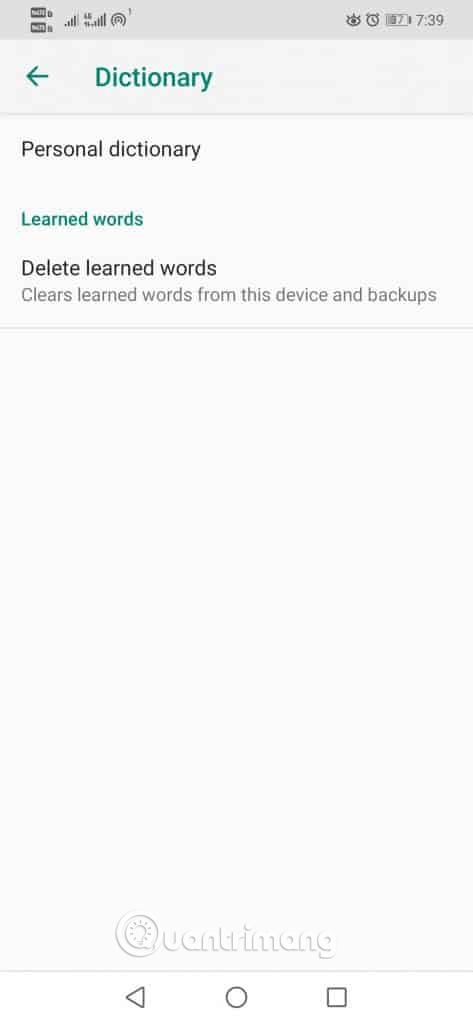
Εμφανίζεται ένα μήνυμα που σας ζητά να εισαγάγετε έναν αριθμό για να επιβεβαιώσετε την ενέργεια διαγραφής.
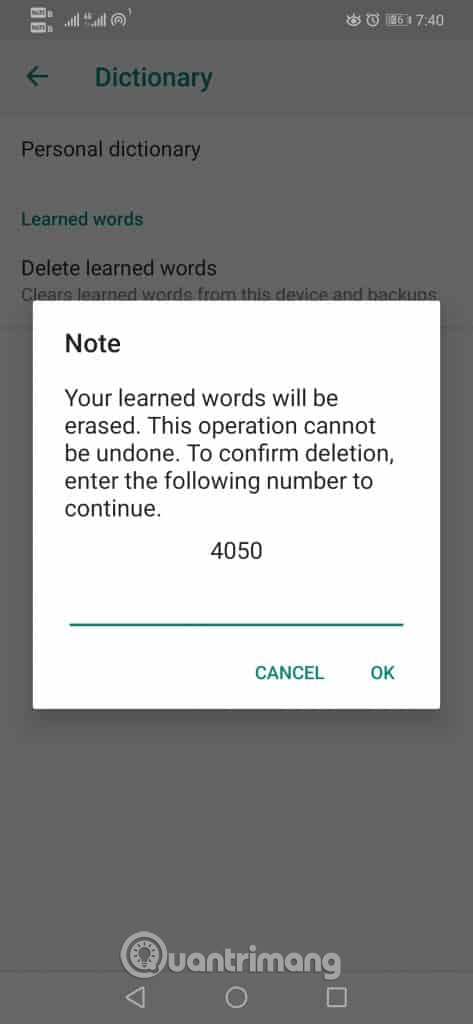
Πώς να διαγράψετε το ιστορικό πληκτρολογίου SwiftKey
Το SwiftKey είναι μια άλλη διάσημη και δημοφιλής εφαρμογή πληκτρολογίου που ανήκει στον τεχνολογικό γίγαντα Microsoft. Όχι μόνο αυτό, υποστηρίζει επίσης ότι αυτό είναι το πιο γρήγορο πληκτρολόγιο Android που μπορείτε να βρείτε στο Play Store.
Βήμα 1 . Ανοίξτε τις ρυθμίσεις στη συσκευή σας Android.
Βήμα 2 . Βρείτε και πατήστε την επιλογή Γλώσσα & εισαγωγή .
Βήμα 3 . Επιλέξτε το πληκτρολόγιο SwiftKey .
Βήμα 4 . Επιλέξτε το εικονίδιο με τις τρεις κάθετες κουκκίδες στην επάνω δεξιά γωνία της οθόνης.
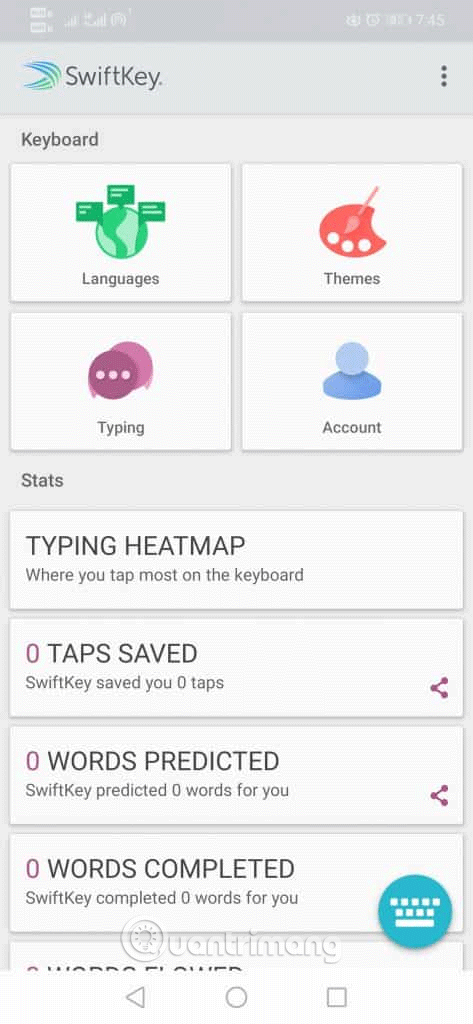
Βήμα 5 . Επιλέξτε την επιλογή Εκκαθάριση δεδομένων πληκτρολόγησης για να διαγράψετε τα δεδομένα πληκτρολόγησης.
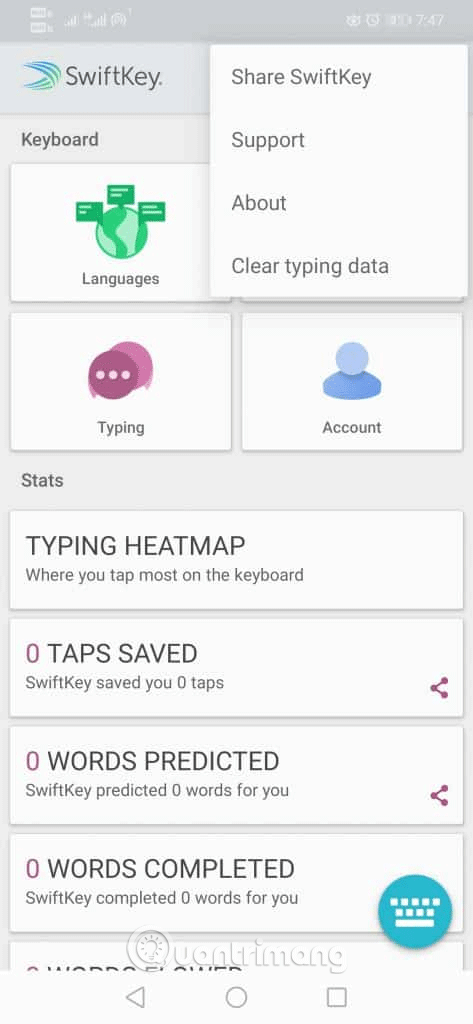
Βήμα 6 . Στη συνέχεια, αγγίξτε την επιλογή Συνέχεια .
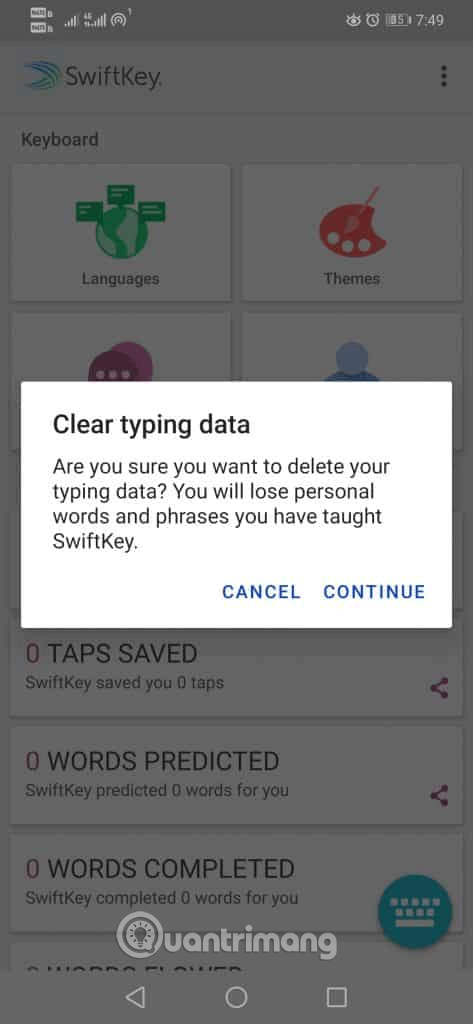
Ως εκ τούτου, μπορείτε να διαγράψετε όλα τα αποθηκευμένα δεδομένα από την εφαρμογή πληκτρολογίου Android. Σε περίπτωση που χρησιμοποιείτε οποιαδήποτε άλλη εφαρμογή πληκτρολογίου, τότε δεν χρειάζεται να ανησυχείτε, γενικά στην επιλογή ρυθμίσεων θα βρείτε επιλογές παρόμοιες με αυτήν για εκκαθάριση αποθήκευσης δεδομένων.
Σας εύχομαι επιτυχία!